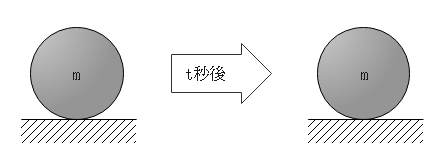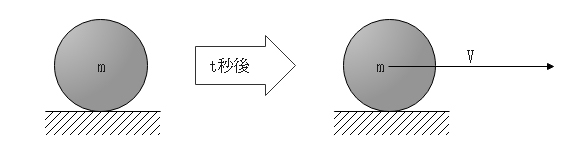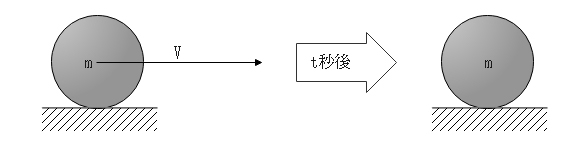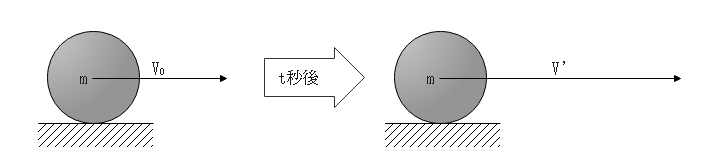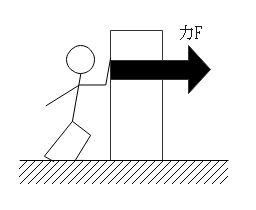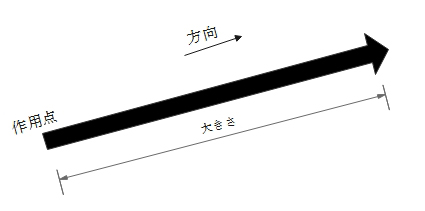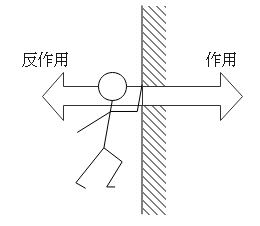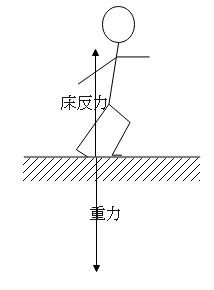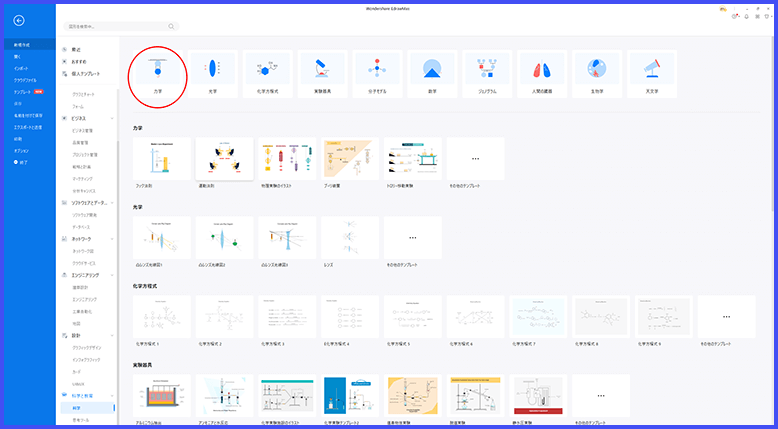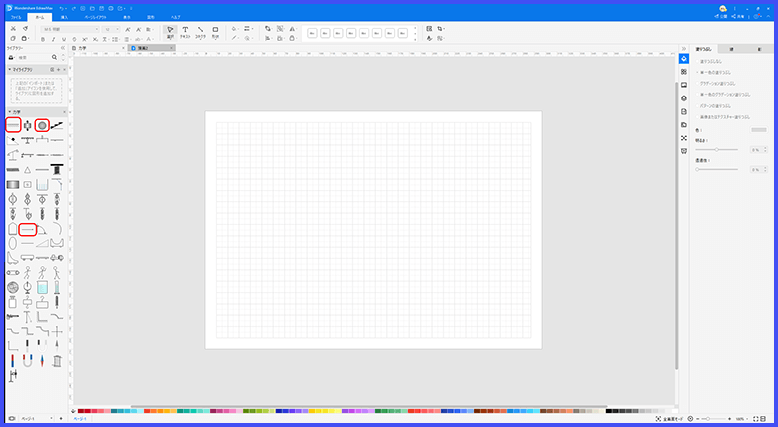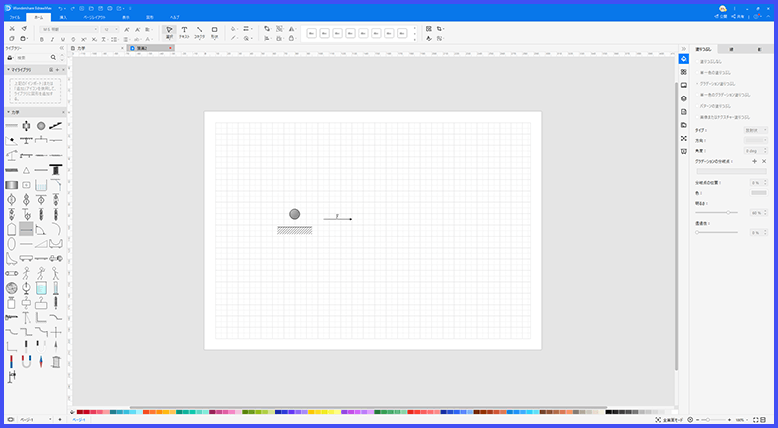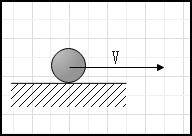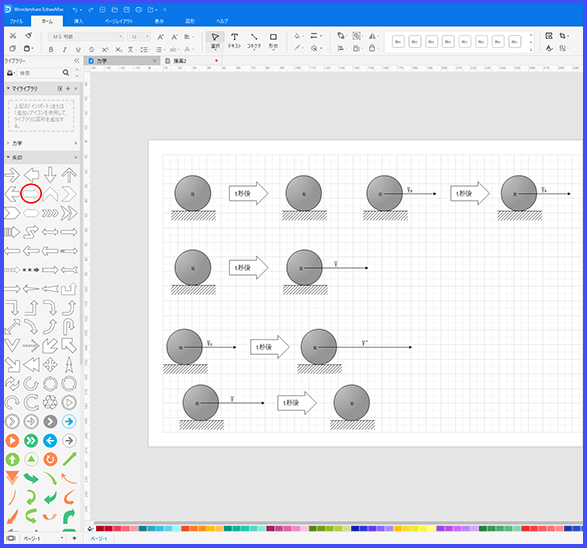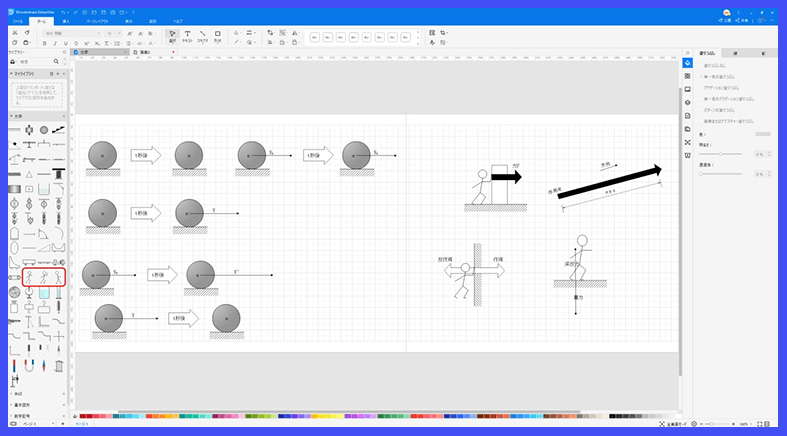物理学に力学という分野があります。この分野は慣れない方もいるかもしれませんが、学んでみるととてもおもしろい分野で、また、世の中のさまざまなシーンでこの力学の法則が成立しているのがわかります。一方で、実は力学は、解説にも問題にも多く図を要し、資料作成には手間がかかってしまいます。
本記事では、前半で力学の概要を解説し、その魅力をお伝えします。また、後半ではその説明で用いた図の簡単な作図方法を説明し、この記事を読んで力学のプレゼンテーションが可能になるよう、お手伝いします。理科の先生のレジュメ作りなどにもお役立てください。

- 目次 -
Part 1: 力学とは
1.1 力とは
「力学」は「力」の学問と書きます。では「力」とは何でしょうか?
一般的な言葉で「力」と言うと、さまざまな意味がありますが、物理学上の「力」はちゃんとした定義があります。静止している物体が動くとき、あるいは動いている物体がその速度を変えるときに生じるものを「力」と言います。図で表すと、以下の図のような状況では、「力」は生じていません。
☝☝上図はエドラマックスで作成した画像☝☝
静止しているものは何もしなければいつまでも静止しています。運動している(動いている)ものはいつまでもその運動を続けようとします。ちなみに、床などで物体が止まってしまうのは、床との間に摩擦力という力が生じているからです。
一方で、以下のような状態では力が生じています。
止まっている物体を動かしたり、動いている物体を止めたりするときです。1つ目の図では力は速度と同じ方向に、2つ目は速度と逆の方向に力を与えていることになります。
もう少し一般的に書くと、力は以下のようなときに発生します。
力は、その前後で運動量(多くの場合は速度)を変化させるときに生じるものです。
1.2 力の向き
力には何「kg」「f」という大きさだけでなく、向きもあります。前の例でも、速度と同じ方向の力と速度と逆の方向の力がありました。大きさは同じでも、それによって起こる減少は違いますので、これらは明確に区別して表現しなければいけません。したがって、力はしばしば矢印で表現されます。これをベクトル表示といいます。
具体的には、以下のような矢印の表現となります。
この矢印には「力の大きさ」、「力の向き」、「力の作用点」という力の三要素が同時に書き表されます
1.3 力の作用・反作用
もう一点、力学で触れておかなければならない概念があります。「作用・反作用」という概念です。例えば固定されている壁などを押すと、力をかけているにも関わらず、その壁は動きません。動かない壁に力をかけた場合、そのかけた力と同じ大きさで方向が逆の「反作用」という力が自分に向かってかかっていると考えます。これを「作用・反作用」といいます。
地球上のあらゆるものには重力が作用しています。しかし、沼地でもない限り、地球上にあるものは地球の中心に向かって落ちてゆくことはありません。
ここでも作用・反作用が成り立ちます。自分自身の重力と床からの反力(床反力)が両方作用し、その場所に留まっているのです。
見渡してみると、世の中のほとんどのものは静止していて、力の定義で出てきたような速度の変化を見ることはほとんどありません。
しかし、その多くは作用・反作用が同時に作用して静止している状態で、力学では静止していて逆方向で同じ大きさの力が均衡している状態を「つりあっている」と言います。力学系の問題の多くは、このつりあいを考慮して考えます。
→関連記事:【物理実験図】滑車問題の作り方
→関連記事:【物理実験図】光学実験図ー像の作成方法
Part 2: EdrawMaxで力学のレジュメの作り方
2.1 EdrawMaxの初期設定
EdrawMaxを立ち上げ、「新規作成」で「科学と教育」→「力学」を開きましょう。
実はこの時点で力学の図に必要な素材はほとんど組み込まれています。最初の「力とは?」という章で用いた図で用いた主な素材は最初から組み込まれた以下の3つです。
2.2: 力学のイラストの使用方法
これらをダブルクリックで引き出してやりましょう。
あとはこれらをうまく配置して、物体が動いている状態にするだけです。矢印の「F」という文字は本例では速度の「V」ですので、変更しましょう。
この図を基本として、説明に沿って同じような図をコピー&ペーストで並べてやりましょう。「t秒後」の矢印だけは新規に「矢印」のライブラリーを呼び出してやりましょう。
なお、その後に登場する人型のアイコンもデフォルトの素材に組み込まれています。活用法はこれまでと同様のプロセスですので、割愛します。
これでレジュメに使えるイラストを完成しました。いかがでしょうか?EdrawMaxをダンロードして試してみませんか?
Part 3: まとめ
「力学」という一見ややこしそうな学問ですが、その初歩について少しご理解いただけましたでしょうか?これをスタートとして、やってみると「力学」はとても奥が深く、おもしろい学問です。
また、説明する側にとって一つのハードルだった力学を説明するための図ですが、素材が豊富な作図ソフトEdrawMaxを用いることで簡単に作成することができます。是非お役立てください。